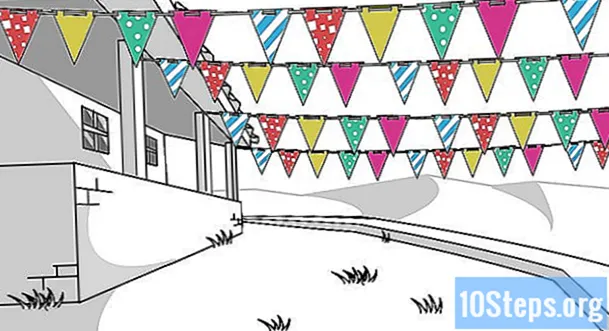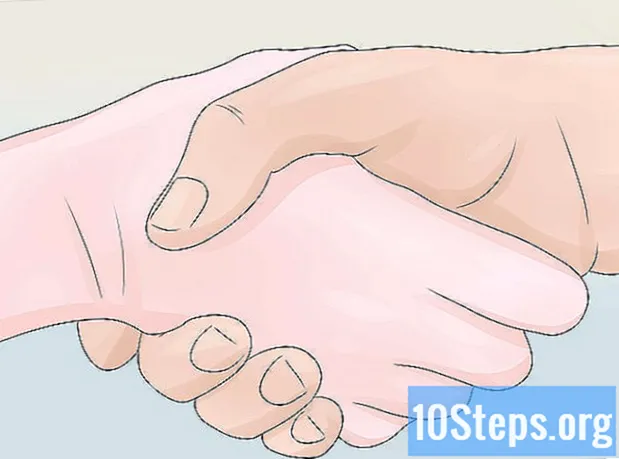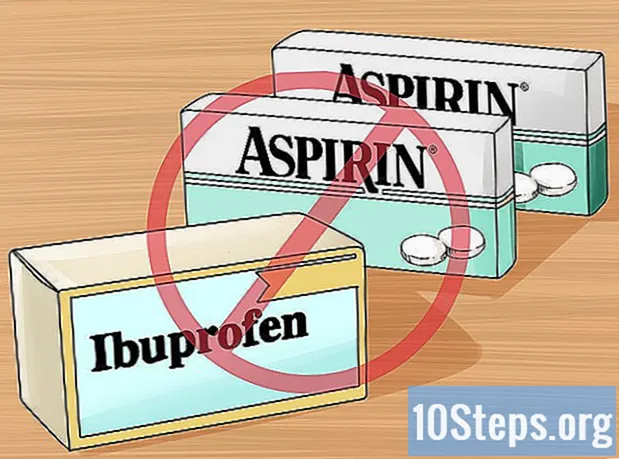Зміст
Зміна зображення профілю Skype потребує лише декількох клацань миші. Однак це залежить від використовуваної версії Skype та наявності у вас Mac чи ПК. Якщо ви хочете знати, як це зробити, просто виконайте ці кроки.
Кроки
Спосіб 1 із 4: Зміна фотографії в Windows 7
Відкрийте Skype і натисніть "Skype" на панелі меню. Переконайтеся, що у вас Skype версії 5.3 або новішої.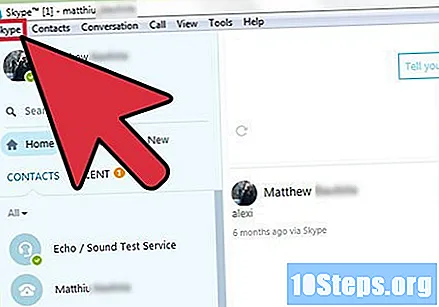

Клацніть «Профіль» та «Змініть свою фотографію.’ Ви знайдете ці параметри у спадному меню.
Зробіть нову фотографію або перегляньте наявну. Якщо у вас є камера і хочете зробити нову фотографію, просто виберіть цю опцію. В іншому випадку перегляньте попередні фотографії, щоб знайти потрібне.
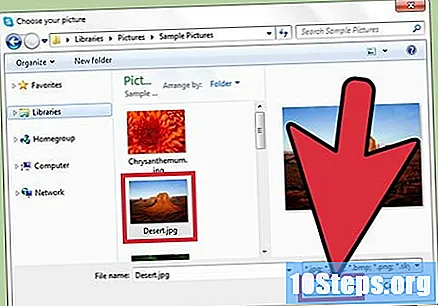
Виберіть фотографію, яку ви хочете використовувати у своєму профілі, та натисніть «Відкрити».
Натисніть «Використовувати це фото.’ Це змінить вашу поточну фотографію профілю на ту, яку ви вибрали.
Спосіб 2 із 4: Зміна фотографії в Windows 8

Відкрий скайп. Цей крок передбачає, що ви використовуєте Skype версії 5.3 або новішої.
Клацніть на піктограмі вашого профілю. Це відкриє бічну панель профілю.
Виберіть нову фотографію. Знайдіть папку з потрібною фотографією та виберіть її. Обране вами фото буде позначено тегами.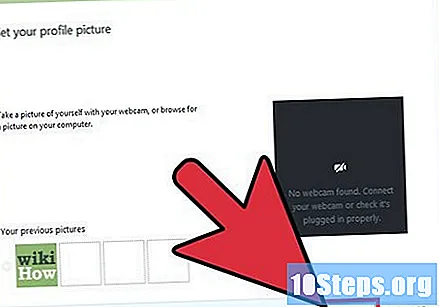
Натисніть «Відкрити.’
Це встановить його як вашу нову фотографію профілю. І це все.
Спосіб 3 з 4: Зміна фотографії в Skype на робочому столі Windows (Windows 8 або 8.1)
Відкрийте додаток Skype.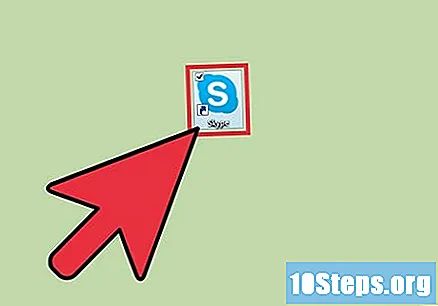
На домашній сторінці у верхньому правому куті ви побачите невелике коло з вашим поточним зображенням профілю (або, якщо ви ще цього не вибрали, стандартну піктограму Skype). Тут Skype відображає зелену галочку, щоб сказати, що ви доступні в Інтернеті.
Клацніть по колу, щоб розгорнути панель і показати повне зображення із своїм ім'ям користувача та електронною адресою.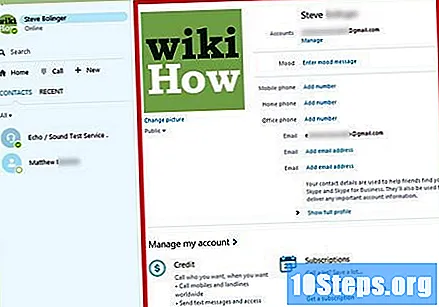
Клацніть на фотографію * розширений *, і ви будете автоматично перенаправлені до папки зображень вашого комп'ютера (де ви можете шукати більш відповідне зображення). Виберіть потрібну фотографію та натисніть "Відкрити" внизу правої сторони.
Поточна фотографія в Skype буде автоматично замінена.
УВАГА: якщо ви передумали під час процесу, натисніть "Скасувати" замість "Відкрити". Не перебирайте фотографію, яку ви вже використовували, і натисніть «Відкрити», оскільки вона буде використана у повному обсязі, і ви втратите раніше використаний кадр та масштабування.
Спосіб 4 із 4: Зміна фотографії на Mac
Відкрий скайп. Цей крок передбачає, що ви використовуєте Skype версії 5.3 або новішої.
Клацніть на фотографію вашого профілю або ім’я. Ви можете знайти їх у верхньому лівому куті свого профілю. При натисканні на будь-яку з них відобразиться нова сторінка, що дозволяє змінити фотографію.
Двічі клацніть по фотографії. Це відкриє редактор зображень.
Додайте або змініть фотографію свого профілю. Існують три різні способи:
- Клацніть на останні фотографії у спадному меню, щоб вибрати фотографію, яка раніше використовувалася.
- Натисніть кнопку камери, щоб зробити фотографію за допомогою веб-камери. Зачекайте зворотного відліку та посміхніться веб-камері.
- Виберіть "Вибрати ...", щоб переглянути та знайти іншу фотографію на своєму комп’ютері.
Натисніть «Встановити.’ Це збереже фотографію. Якщо вас не влаштовує обрамлення, ви можете змінити розмір фотографії, переміщуючи повзунок вперед і назад. Готово! Ви змінили фотографію в Skype.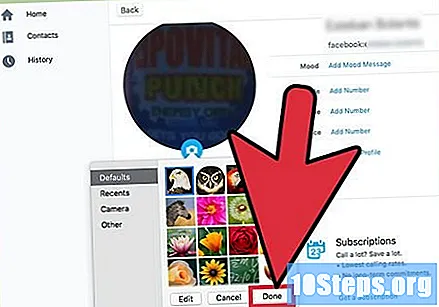
Поради
• Є ще один спосіб змінити фотографію. Клацніть на «Skype», «Профіль», «Редагуйте свій профіль», «Виберіть файл зображення», а потім перейдіть до кроку №4.